win8电脑不能关机的解决方法 Windows8系统关机没反应怎么回事
更新时间:2023-03-20 13:44:19作者:yang
win8电脑不能关机的解决方法?经常有刚升级win8系统的用户遇上这个问题,那么要怎么让win8电脑恢复正常关机呢?接下来就跟小编一起看看Windows8系统关机没反应怎么回事。
方法/步骤:(优盘启动制作装win8系统)
1、进入桌面后,找到“我的电脑”,如是Win7以上的系统则找“计算机或这台电脑”。
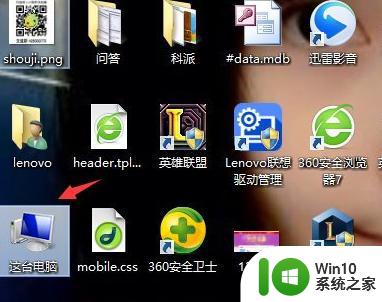
2、找到后,在这台电脑的位置里右键。
3、在右键后,我们选择“管理”。
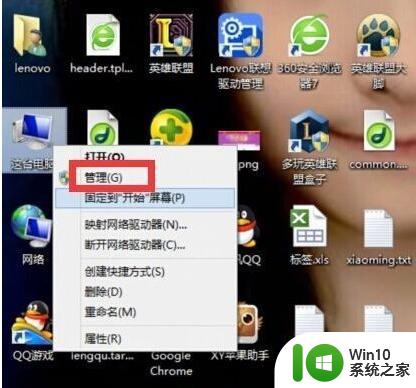
4、点击管理后进入到计算机管理选项面板。
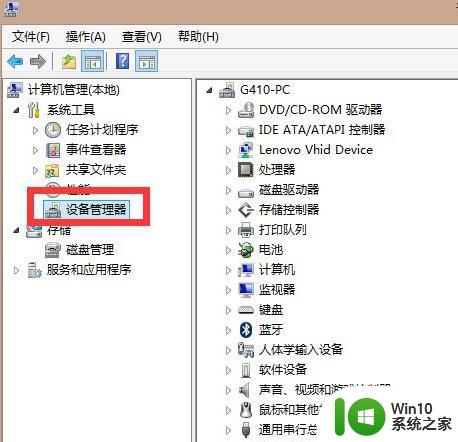
5、在面板找到点击打开“设备管理器”。
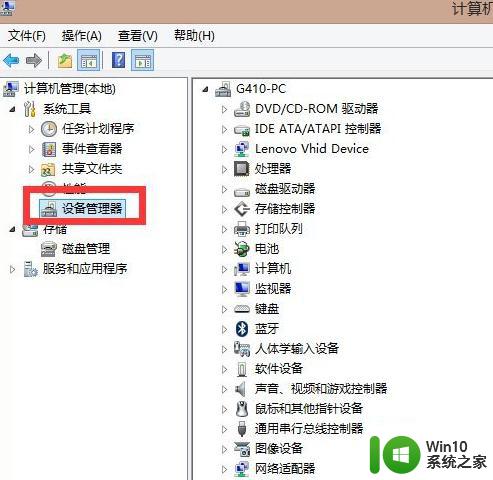
6、打开“设备管理器”后,找到“图像设备”且双击。

7、双击打开后的选项里我们再一次右键,并将它禁用,最后查看点击关机的问题好了没有。
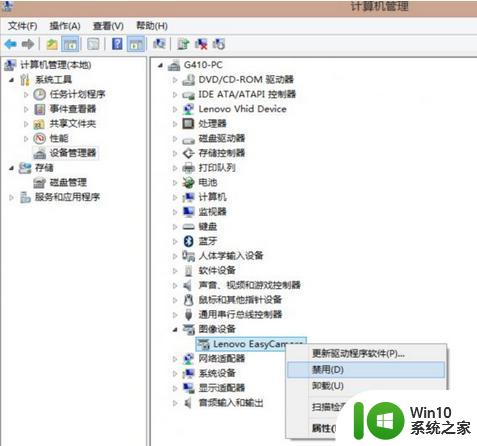
以上就是关于【win8电脑不能关机的解决方法】的全部内容,简单的操作就能完成了。大家如果还有其他的问题,或者想自己使用usb一键装系统的话,欢迎上win10系统之家官网查看。
win8电脑不能关机的解决方法 Windows8系统关机没反应怎么回事相关教程
- 电脑关机没反应的解决方法 电脑突然关机无响应怎么回事
- 台式电脑不能关机的解决方法 台式电脑按下关机键没反应怎么办
- 电脑一直开机关机循环的解决方法 电脑自动反复开机关机怎么回事
- win8电脑关机鼠标灯不灭的解决方法 win8系统关机后鼠标灯还亮着怎么解决
- xp不能关机怎么办 xp系统电脑关机失效解决方法
- win8系统设置自动关机的方法 win8电脑如何设置自动关机
- winxp电脑无法关机的解决方法 windows xp系统关机无反应怎么解决
- 电脑频繁自动关机的解决教程 电脑老关机怎么回事
- win8怎么强制关机 win8系统关机失败怎么解决
- win8系统笔记本电脑设置关闭盖子不待机的方法 win8系统笔记本电脑设置盖子关闭不自动休眠
- 惠普笔记本无法开机的修复方法 hp开机没反应怎么回事
- 电脑无法正常关机是怎么回事 电脑为什么无法正常关机
- U盘装机提示Error 15:File Not Found怎么解决 U盘装机Error 15怎么解决
- 无线网络手机能连上电脑连不上怎么办 无线网络手机连接电脑失败怎么解决
- 酷我音乐电脑版怎么取消边听歌变缓存 酷我音乐电脑版取消边听歌功能步骤
- 设置电脑ip提示出现了一个意外怎么解决 电脑IP设置出现意外怎么办
电脑教程推荐
- 1 w8系统运行程序提示msg:xxxx.exe–无法找到入口的解决方法 w8系统无法找到入口程序解决方法
- 2 雷电模拟器游戏中心打不开一直加载中怎么解决 雷电模拟器游戏中心无法打开怎么办
- 3 如何使用disk genius调整分区大小c盘 Disk Genius如何调整C盘分区大小
- 4 清除xp系统操作记录保护隐私安全的方法 如何清除Windows XP系统中的操作记录以保护隐私安全
- 5 u盘需要提供管理员权限才能复制到文件夹怎么办 u盘复制文件夹需要管理员权限
- 6 华硕P8H61-M PLUS主板bios设置u盘启动的步骤图解 华硕P8H61-M PLUS主板bios设置u盘启动方法步骤图解
- 7 无法打开这个应用请与你的系统管理员联系怎么办 应用打不开怎么处理
- 8 华擎主板设置bios的方法 华擎主板bios设置教程
- 9 笔记本无法正常启动您的电脑oxc0000001修复方法 笔记本电脑启动错误oxc0000001解决方法
- 10 U盘盘符不显示时打开U盘的技巧 U盘插入电脑后没反应怎么办
win10系统推荐
- 1 萝卜家园ghost win10 32位安装稳定版下载v2023.12
- 2 电脑公司ghost win10 64位专业免激活版v2023.12
- 3 番茄家园ghost win10 32位旗舰破解版v2023.12
- 4 索尼笔记本ghost win10 64位原版正式版v2023.12
- 5 系统之家ghost win10 64位u盘家庭版v2023.12
- 6 电脑公司ghost win10 64位官方破解版v2023.12
- 7 系统之家windows10 64位原版安装版v2023.12
- 8 深度技术ghost win10 64位极速稳定版v2023.12
- 9 雨林木风ghost win10 64位专业旗舰版v2023.12
- 10 电脑公司ghost win10 32位正式装机版v2023.12